5.3. Créer un groupe¶
Groupes→ Mes groupes → Créer un groupe
Vous pouvez créer différents types de groupes selon votre rôle.
Tous les utilisateurs
- Ouvert : n” importe quel utilisateur du site peut devenir membre du groupe, simplement en visitant la page d’accueil du groupe et en cliquant sur le bouton Rejoindre.
- Sur demande : n’importe quel utilisateur peut demander à rejoindre le groupe. Cependant, en tant que propriétaire, vous pouvez décider d’accepter ou de refuser cette demande. Votre réponse sera automatiquement notifiée au demandeur.
Pour le personnel de l’institution et les administrateurs : Contrôlé
- Vous pouvez ajouter directement des utilisateurs à votre groupe.
- Les membres ne peuvent pas quitter ce groupe.
- Vous pouvez désigner des tuteurs pour le groupe. Ils peuvent ajouter de nouveaux membres.
- Les membres d’un groupe peuvent soumettre des pages pour commentaire / évaluation. Ces pages sont alors verrouillées jusqu’à ce qu’elles soient libérées par un tuteur ou un administrateur.
Note
L” administrateur du site peut limiter la création de groupes aux utilisateurs ayant le rôle de personnel ou d’administrateur du groupe. Si vous ne pouvez pas créer de groupe c’est certainement parce que vous n” avez pas le rôle approprié. Contactez votre administrateur du site, par exemple par le biais du formulaire Contact afin de vous renseigner sur la procédure à suivre pour former un groupe.
5.3.1. Créer un groupe comme utilisateur¶
Si vous avez la permission de créer un groupe vous voyez le bouton Créer groupe sur la page Mes groupes.
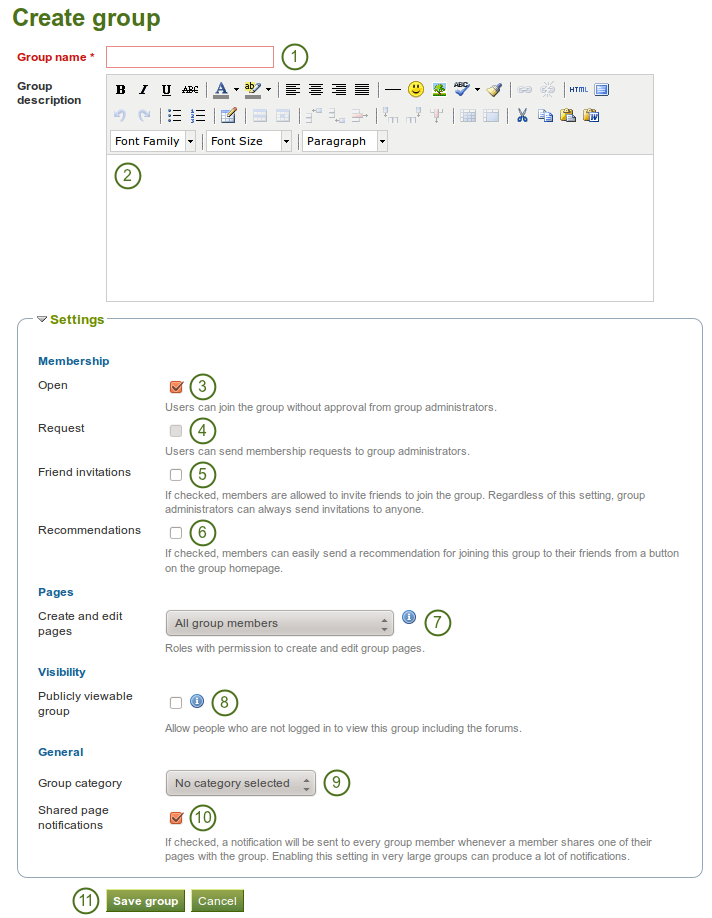
Créer un groupe comme utilisateur
- Nom du groupe : Donner un nom au nouveau groupe. Cette rubrique est obligatoire.
- Description groupe : Décrivez brièvement les buts de votre groupe.
- Ouvert : Créer un groupe à affiliation ouverte si vous désirez que les utilisateurs deviennent membres du groupe sans l’autorisation préalable des administrateurs du groupe.
- Sur demande : Créez un groupe avec demande d’adhésion si vous désirez que les utilisateurs fassent une demande, que les administrateurs peuvent accepter ou refuser, pour rejoindre le groupe. Les propriétés « Ouvert » et « Sur demande » sont mutuellement exclusives.
 Inviter des amis : Cochez cette option si vous désirez permettre aux utilisateurs d’inviter leurs amis à rejoindre le groupe. Que ce paramètre soit activé ou non, les administrateurs du groupe peuvent toujours envoyer des invitations à n’importe qui.
Inviter des amis : Cochez cette option si vous désirez permettre aux utilisateurs d’inviter leurs amis à rejoindre le groupe. Que ce paramètre soit activé ou non, les administrateurs du groupe peuvent toujours envoyer des invitations à n’importe qui. Recommandations : Cocher cette option si vous désirez permettre aux membres du groupe d’envoyer une recommandation pour rejoindre ce groupe à leurs amis, à partir d’un bouton situé sur la page d’accueil du groupe. « Inviter des amis » et « Recommandations » sont deux options mutuellement exclusives.
Recommandations : Cocher cette option si vous désirez permettre aux membres du groupe d’envoyer une recommandation pour rejoindre ce groupe à leurs amis, à partir d’un bouton situé sur la page d’accueil du groupe. « Inviter des amis » et « Recommandations » sont deux options mutuellement exclusives. Créer et modifier les pages : Décider qui a le droit de créer et modifier les pages du groupe :
Créer et modifier les pages : Décider qui a le droit de créer et modifier les pages du groupe :- Tous les membres du groupe
- Tout le monde sauf les membres ordinaires, par exemple les administrateurs et les tuteurs, en fonction du type du groupe.
- Administrateurs de groupe seuls
- Groupe public : Choisissez cette option si vous désirez que toute personne connaissant le lien puisse accéder à ce groupe. Vous ne voyez cette option que si l’administrateur du site l’a activée. Tout le monde pourra alors accéder à la page d’accueil du groupe et aux forums de discussion. En fonction de l’état des préférences réglant la visibilité des membres, il sera aussi possible de connaître le nom des membres du groupe. Toutefois, seuls les membres du groupe pourront accéder aux pages du groupe, à moins que ces dernières aient été rendues public. Il en va de même pour les documents du groupes situés dans le gestionnaire de fichiers.
- Groupement : Choisissez le groupement dans lequel vous désirez placer votre groupe, ce qui vous permettra de filtrer ensuite vos groupes dans les pages Mes groupes et Rechercher groupe, en fonction des catégories. Ce paramètre n’apparaît que si l’administrateur du site l’a activé.
- Notifier le partage d’une page : Cette option est sélectionnée par défaut. Si cette option est sélectionnée, à chaque fois qu’une personne partage une page avec le groupe, chaque membre de ce dernier reçoit une notification. Il faut mieux désélectionner cette option lorsqu’un groupe devient important ou lorsqu’un grand nombre de pages sont partagées et que les utilisateurs n’ont pas à en être informés.
- Cliquez sur le bouton Enregistrer groupe pour terminer la création de votre groupe, ou cliquez sur le bouton Annuler pour interrompre le processus de création.
Note
Le nom du groupe que vous choisissez n’a pas besoin d’être unique sur la plateforme. D’autres groupes peuvent avoir le même nom. Donc, pour les distinguer plus facilement, il est recommandé d’inclure une description.
5.3.2. Créer un groupe en tant que membre du personnel ou administrateur¶
En plus des fonctionnalités que tous les membres du groupe possèdent, les membres du personnel et des administrateurs possèdent des options supplémentaires.
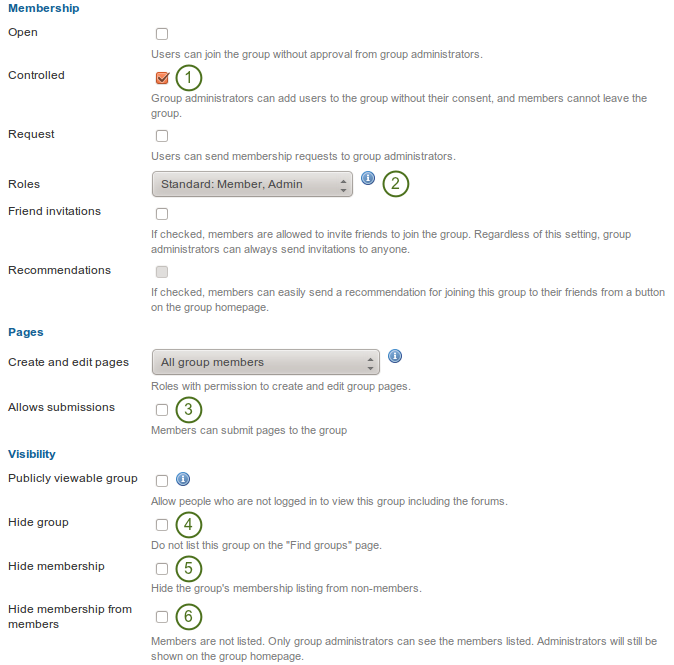
Fonctionnalités supplémentaires pour les membres du personnel et les administrateurs
- Contrôlé : Vous créez un groupe contrôlé lorsque vous désirez forcer l’ajout de membres dans vos groupes en les empêchant aussi de le quitter. Cette option est utile notamment si vous créez des groupes pour un cours dont vous désirez contrôler l’accès de manière stricte.
- Roles : Choisissez si vous ne désirez avoir dans votre groupe que des membres et des administrateurs, ou si vous autorisez aussi le rôle de tuteurs. Ces derniers peuvent, comme les administrateurs, placer des commentaires sur les pages soumises à évaluation, mais ils ne peuvent pas modifier les réglages du groupe.
- Autoriser l’envoi pour évaluation : Utilisez cette option pour permettre aux membres du groupe de soumettre leurs pages pour commentaire / évaluation. Les pages ainsi envoyées, sont alors bloquées ainsi que certaines des productions qu’elles contiennent, jusqu’à ce qu’un administrateur ou un tuteur les libère.
 Cacher le groupe : Utilisez cette option pour ne pas afficher ce groupe dans la liste des groupes sur la page :ref:=`Recherche de groupes <find_groups>`.
Cacher le groupe : Utilisez cette option pour ne pas afficher ce groupe dans la liste des groupes sur la page :ref:=`Recherche de groupes <find_groups>`. Cacher la liste des membres aux non-membres : Utilisez cette option pour cacher la liste des membres à ceux qui ne sont pas membres du groupe.
Cacher la liste des membres aux non-membres : Utilisez cette option pour cacher la liste des membres à ceux qui ne sont pas membres du groupe. Cacher la liste des membres à tous : Utilisez cette option pour cacher la liste des membres du groupe à tout le monde, y compris les membres du groupe. Seuls les administrateurs du groupe pourront alors accéder à la liste des membres. Les administrateurs du groupe sont quant à eux toujours affichés sur la page d’accueil du groupe.
Cacher la liste des membres à tous : Utilisez cette option pour cacher la liste des membres du groupe à tout le monde, y compris les membres du groupe. Seuls les administrateurs du groupe pourront alors accéder à la liste des membres. Les administrateurs du groupe sont quant à eux toujours affichés sur la page d’accueil du groupe.
5.3.3. Créer un groupe en tant qu’administrateur du site¶
Quand vous avez les droits d’administrations de tout le site, vous possédez des droits supplémentaires sur l’administrateur d’un groupe : vous pouvez choisir d’ajouter automatiquement les nouveaux utilisateurs comme membre du groupe. De cette façon, chaque nouvel utilisateur sur le site devient membre de ce groupe.
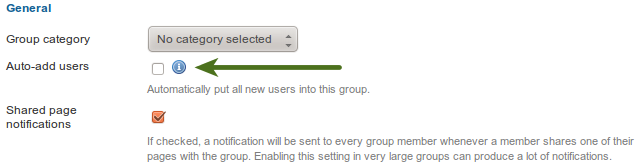
Ajout automatique des utilisateurs à un groupe
Note
Cette fonction est très intéressante lorsque vous désirez mettre sur pied une communauté dans laquelle chaque utilisateur est invité à venir participer, par exemple, à la vie des forums. Sur mahara.org cette option est utilisée à fin que chaque nouvel utilisateur devienne membre du groupe « Mahara community » dans lequel prennent place les discussions, en anglais, autour de Mahara.
5.3.4. Modifier les paramètres généraux du groupe¶
Vous pouvez modifier les paramètres du groupe de trois emplacements différents dans Mahara, en cliquant sur le bouton Modifier  :
:
- Page Mes groupes
- Page Rechercher groupes
- La page d’accueil du groupe
Vous vous retrouvez alors sur la même page que lorsque vous créez un groupe et pouvez alors modifier les paramètres du groupe.
Avertissement
Vous pouvez modifier le type du groupe. Mais faites attention en faisant cela, car si vous passez d’un groupe de type « cours contrôlé » à un autre, les pages envoyées à commentaire / l’évaluation par les membres, resteront alors bloquées sans qu’il soit possible de les relâcher. Pour ce faire, vous devez alors modifier le type de groupe comme avant ou libérer les pages avant de procéder au changement de type de groupe.